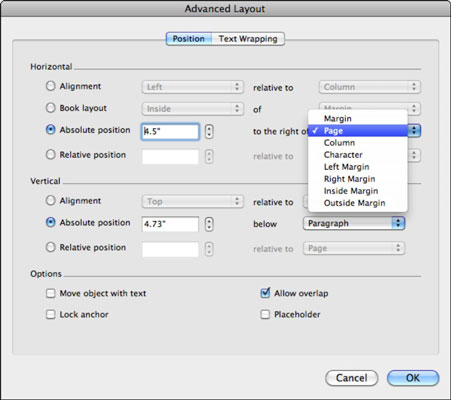Podeu afegir fàcilment tot tipus d'objectes a un document de Word a Office 2011 per a Mac. Word 2011 us ofereix dreceres per col·locar un objecte al vostre document. A continuació us indiquem com arribar-hi:
Seleccioneu un objecte.
A la pestanya Format de la cinta, aneu al grup Organitza i feu clic al botó Posició.
Trieu una posició de la galeria.

Quan poseu un objecte en un document de Word i després afegiu text o un altre contingut anteriorment al document, l'objecte es mou cap avall juntament amb el text del document. Un document de processament de textos flueix d'aquesta manera perquè els vostres objectes es mantinguin en la mateixa posició relativa al text mentre afegiu o suprimiu text i objectes. Tanmateix, podeu canviar aquest comportament.
Podeu fer que un objecte es mantingui en una posició exacta al document perquè el text flueixi al voltant de l'objecte i no es mogui amb el text; això es coneix com a ancoratge. Penseu en això com fer caure l'àncora d'un vaixell: l'aigua passa, però el vaixell es manté a la mateixa posició respecte a la costa. A Word, si ancleu un objecte a un marge, l'objecte es manté a la mateixa posició relativa. Els objectes no ancorats i el text flueixen al voltant de l'objecte. Aquesta capacitat d'ancoratge és una base dels programes de publicació, per la qual cosa és natural utilitzar-la a les vistes de disseny de publicació i disseny d'impressió de Word. Seguiu aquests passos per ancorar un objecte a Word:
Seleccioneu un objecte.
A la pestanya Format de la cinta, aneu al grup Organitza i trieu Posició → Més opcions de disseny.
Feu clic a la pestanya Posició.
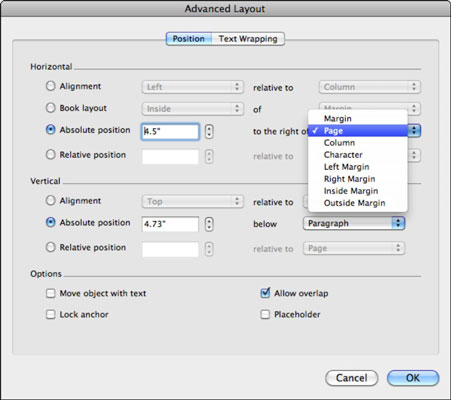
(Opcional) Establiu la posició d'un objecte amb precisió mitjançant els controls d'aquest diàleg.
A Opcions, seleccioneu la casella de selecció Bloqueja l'ancoratge.
Feu clic a D'acord per tancar el diàleg Disseny avançat i després feu clic a D'acord per tancar el diàleg Disseny avançat.
El text ara flueix segons la configuració que heu fet i l'objecte està ancorat a la posició que heu seleccionat. Tot i que encara podeu arrossegar l'objecte a noves posicions de la pàgina, no es mourà quan afegiu o suprimiu text.